
విషయము
వికీహౌ ఒక వికీ, అంటే చాలా వ్యాసాలు చాలా మంది రచయితలు రాశారు. ఈ వ్యాసాన్ని రూపొందించడానికి, 20 మంది, కొంతమంది అనామకులు, దాని ఎడిషన్ మరియు కాలక్రమేణా అభివృద్ధిలో పాల్గొన్నారు.చాలా వెబ్సైట్లు మరియు సాఫ్ట్వేర్ జావాను ఉపయోగిస్తాయి. ఉబుంటు నడుస్తున్న కంప్యూటర్లలో ఇది స్వయంచాలకంగా ప్రీఇన్స్టాల్ చేయబడదు. జావాను వ్యవస్థాపించడానికి వేగవంతమైన మార్గం టెర్మినల్ ఉపయోగించడం. మీరు కొద్ది నిమిషాల్లో జావా మరియు దాని బ్రౌజర్ ప్లగ్ఇన్ను ఇన్స్టాల్ చేసి అమలు చేయవచ్చు.
దశల్లో
-

టెర్మినల్ తెరవండి. మీరు దీన్ని మీ డాష్బోర్డ్లో లేదా మీ ఫోల్డర్లో కనుగొనవచ్చు ఉపకరణాలు. మీరు కూడా ఒకేసారి నొక్కవచ్చు
Ctrl+alt+T. -

మీ వనరులను నవీకరించండి. తాజా సంస్కరణలను పొందడానికి మీ ప్యాకేజీ నిర్వాహికిని నవీకరించండి.- రకం sudo apt-get update టెర్మినల్ మరియు ప్రెస్ లో ఎంట్రీ.
-

జావా ఇప్పటికే ఇన్స్టాల్ చేయబడిందో లేదో తనిఖీ చేయండి. జావా యొక్క మునుపటి సంస్కరణ ఇప్పటికే ఇన్స్టాల్ చేయబడిందో లేదో మీరు తెలుసుకోవచ్చు.- రకం జావా -వర్షన్ మరియు చేయండి ఎంట్రీ. మీకు జావా 6 లేదా పాత వెర్షన్ ఉంటే, మీరు తాజా వెర్షన్ను ఇన్స్టాల్ చేయాలి.
-

జావా రన్టైమ్ ఎన్విరాన్మెంట్ (JRE) ను ఇన్స్టాల్ చేయండి. జావా అనువర్తనాలను ప్రారంభించడానికి అవసరమైన సాఫ్ట్వేర్ ఇది. ఓపెన్జెడికె విస్తృతంగా మద్దతు ఇచ్చే జెఆర్ఇలలో ఒకటి.- రకం sudo apt-get install openjdk-7-jre ఆపై నొక్కండి ఎంట్రీ. ఇది తాజా వెర్షన్ అయిన ఓపెన్జెడికె 7 ని ఇన్స్టాల్ చేస్తుంది.
- మీకు OpenJDK 6 అవసరమైతే, మీరు నమోదు చేయవచ్చు
sudo apt-get install openjdk-6-jre బదులుగా టెర్మినల్ లో. సంస్కరణ 6 ను కలిగి ఉండమని మీరు స్పష్టంగా అడగకపోతే మీరు OpenJDK 7 ని ఎంచుకోవాలి.
-
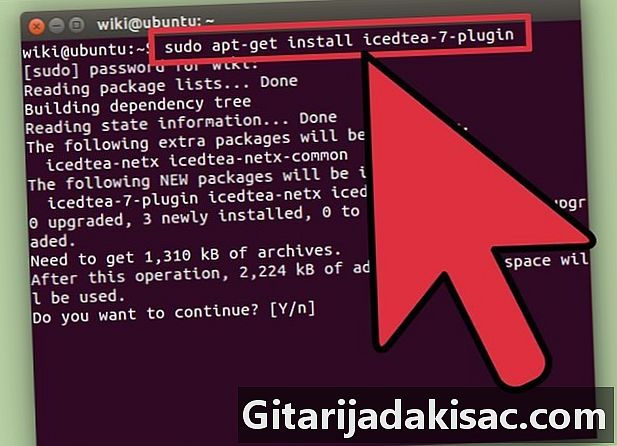
"ఐస్డ్టీయా" అనే జావా ప్లగ్ఇన్ను ఇన్స్టాల్ చేయండి. వెబ్ పేజీలలో జావాను ఉపయోగించడానికి మీకు ఈ ప్లగ్ఇన్ అవసరం. ఈ ప్లగ్ఇన్ ఫైర్ఫాక్స్, క్రోమియం క్రోమ్, కాంక్వరర్ మరియు ఎపిఫనీలలో పనిచేస్తుంది.- రకం sudo apt-get install icedtea-7-plugin టెర్మినల్ లో మరియు చేయండి ఎంట్రీ. మీ బ్రౌజర్ నడుస్తుంటే మీరు దాన్ని పున art ప్రారంభించాలి.
- మీరు OpenJDK 6 JRE ని ఇన్స్టాల్ చేసి ఉంటే, టైప్ చేయండి
sudo apt-get install icedtea-6-plugin.
-

మీరు ఉపయోగించాలనుకుంటున్న జావా సంస్కరణను ఎంచుకోండి. మీరు మీ మెషీన్లో జావా యొక్క బహుళ వెర్షన్లను ఇన్స్టాల్ చేసి ఉంటే, మీరు ఏది ఉపయోగించాలనుకుంటున్నారో మీరు Linux కి తెలియజేయవచ్చు.- రకం sudo update-alternatives --config java ఆపై నొక్కండిఎంట్రీ. ఇది ఇన్స్టాల్ చేయబడిన జావా సంస్కరణల జాబితాను ప్రదర్శిస్తుంది. మీరు ఉపయోగించాలనుకుంటున్న సంస్కరణను ఎంచుకోవడానికి సంఖ్యా కీలను ఉపయోగించండి. మేక్ ఎంట్రీ ఎంచుకున్న సంస్కరణను ఉపయోగించడానికి ఎంచుకోవడానికి.
-
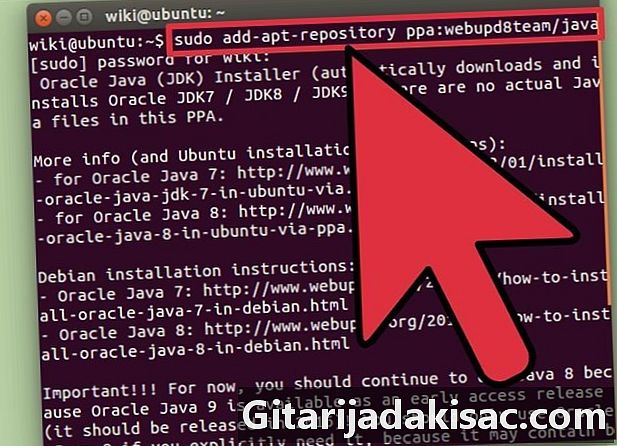
జావా 8 డోరాకిల్ (ఐచ్ఛికం) ను వ్యవస్థాపించండి. మీరు ఒరాకిల్ అందించిన జావా యొక్క తాజా వెర్షన్ను ఉపయోగించాలనుకుంటే, మీరు దానిని మీరే ఇన్స్టాల్ చేసుకోవచ్చు. చాలా మంది వినియోగదారులు దీన్ని చేయవలసిన అవసరం లేదు. OpenJDK 7 అన్ని సాధారణ జావా ఆపరేషన్లను జాగ్రత్తగా చూసుకోవాలి. లైసెన్స్ సమస్యల కారణంగా ఒరాకిల్ తయారు చేసిన జావా వెర్షన్ ఇకపై ఉబుంటు రిపోజిటరీలో లేదు, కాబట్టి మీరు మరొక మూలం నుండి ఇన్స్టాల్ చేయాలి. జావా 8 యొక్క ఓపెన్జెడికె వెర్షన్ మీరే చేయకపోతే ఇంకా అందుబాటులో లేదు.- రకం sudo add-apt-repository ppa: webupd8team / java మరియు చేయండి ఎంట్రీ. ఇది పేరున్న లైనక్స్ వెబ్సైట్ నుండి రిపోజిటరీని జోడిస్తుంది (webupd8.org). ఒరాకిల్ చేత జావా 8 ను వ్యవస్థాపించడానికి ఇది చాలా సులభమైన మార్గం.
- లో కమ్ sudo apt-get update టెర్మినల్ లో మరియు చేయండి ఎంట్రీ. ఇది కొత్త రిపోజిటరీని పరిగణనలోకి తీసుకొని మీ ప్యాకేజీ నిర్వాహికిని నవీకరిస్తుంది.
- రకం sudo apt-get install oracle-java8-install మరియు చేయండి ఎంట్రీ. ఇది జావా 8 JRE ని ఇన్స్టాల్ చేస్తుంది.మీరు లైసెన్స్ ఒప్పందాన్ని చదివి అంగీకరించాలి.